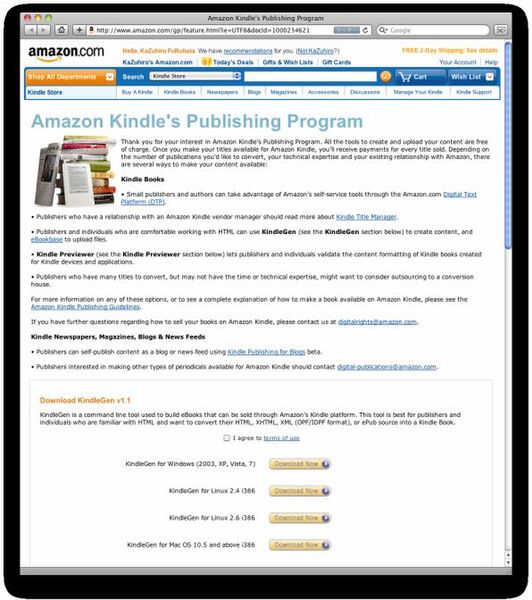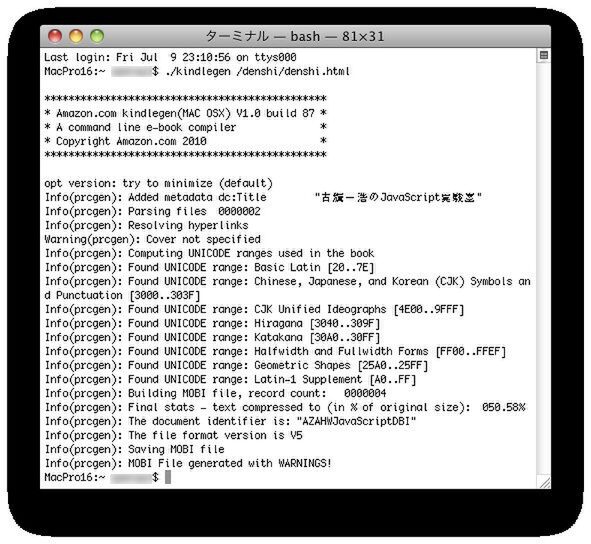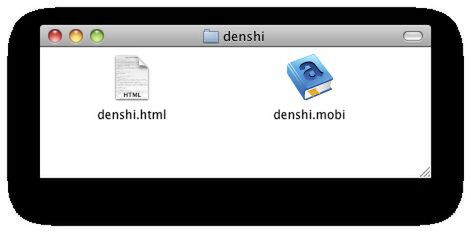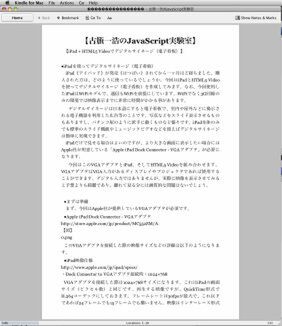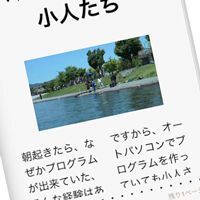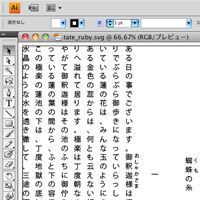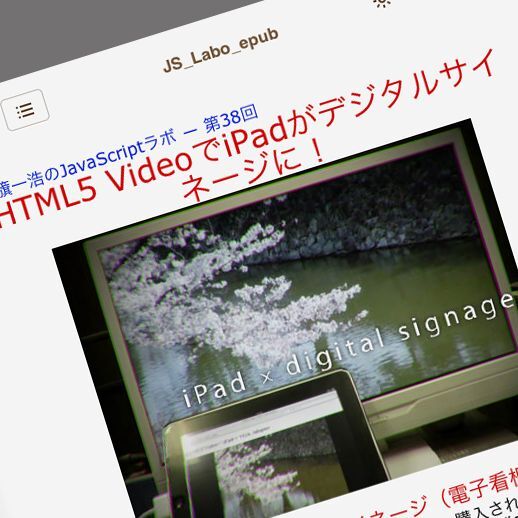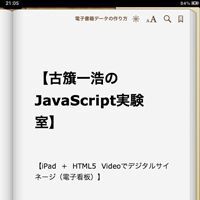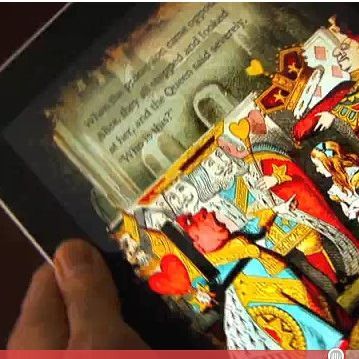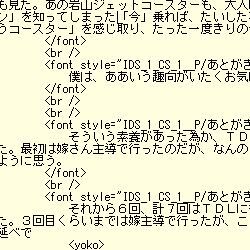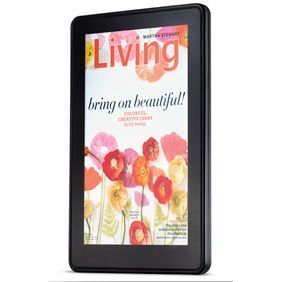Kindle(AZW/MOBI形式)で読めるデータを作成する
最後に、Kindle用のデータとしてAZW/MOBI形式のデータを作成します。AZW/MOBIの作成には、米アマゾン・ドットコムが提供する専用ツール「Kindlegen」を利用します。KindlegenはKindleで扱えるデータフォーマットに変換するツールで、日本語もおおよそ問題なく扱えます。Kindlegen以外にもAZW/MOBI形式に変換するフリーウェアがいくつか出回っていますが、期待通り変換されなかったり、日本語が正しく処理できなかったり、問題があるため、Kindlegenがおすすめです。
KindlegenはMac OS X、Windows、Linux用があるので、環境に応じてダウンロードしてください。今回はMac OS XのKindlegenを使って説明します。
まず、変換元となるデータを用意します。Kindlegenで変換できるのはHTML形式です。Mac OS Xの場合はHTMLファイルがあるフォルダや親フォルダに日本語が含まれていると正しく処理できないため、英数字で構成されたフォルダ名にします。
ターミナルを起動し、kindlegenを実行します。このとき、パラメーターで変換したいファイル名を指定します。以下の例ではdenshiフォルダ内にあるdenshi.htmlファイルを変換します。
./kindlegen /denshi/denshi.html
変換が終了すると同じフォルダ内にMOBI形式のファイルが作成されます。
作成されたファイルをKindle for Mac/PCなどで開くと表示されます。
AZW/MOBI形式は、さまざまなプラットフォームにビューアーが移植されているため、多様な機器で電子書籍を楽しめるメリットがあります。一方、EPUB形式と同様、複雑なレイアウトはできませんので雑誌のような電子書籍には不向きです。